Appearance
PVE 如何添加 PCIe 设备?
提示
并不是所有的主板添加 PCIe 设备都需要这么操作,只有当你的主板添加 PCIe 设备有问题的时候,才需要参考本篇教程来解决。
PCIe(Peripheral Component Interconnect Express)是一种 高速 串行计算机扩展总线标准,主要用于扩充计算机系统总线数据吞吐量以及提高设备通信速度。像是显卡,SSD,各种扩展卡,网卡,声卡等等需要数据高速传输的场景使用的都是 PCIe 标准和 CPU 进行通信。
在 PVE 装好之后,如果后期 PCIe 设备有变化,有可能会导致系统失联,这里举个典型的例子:比如我这里有个 N100 双网口的主板,在刚装好系统之后,查看 PVE 的 pci 设备列表:
sh
lspci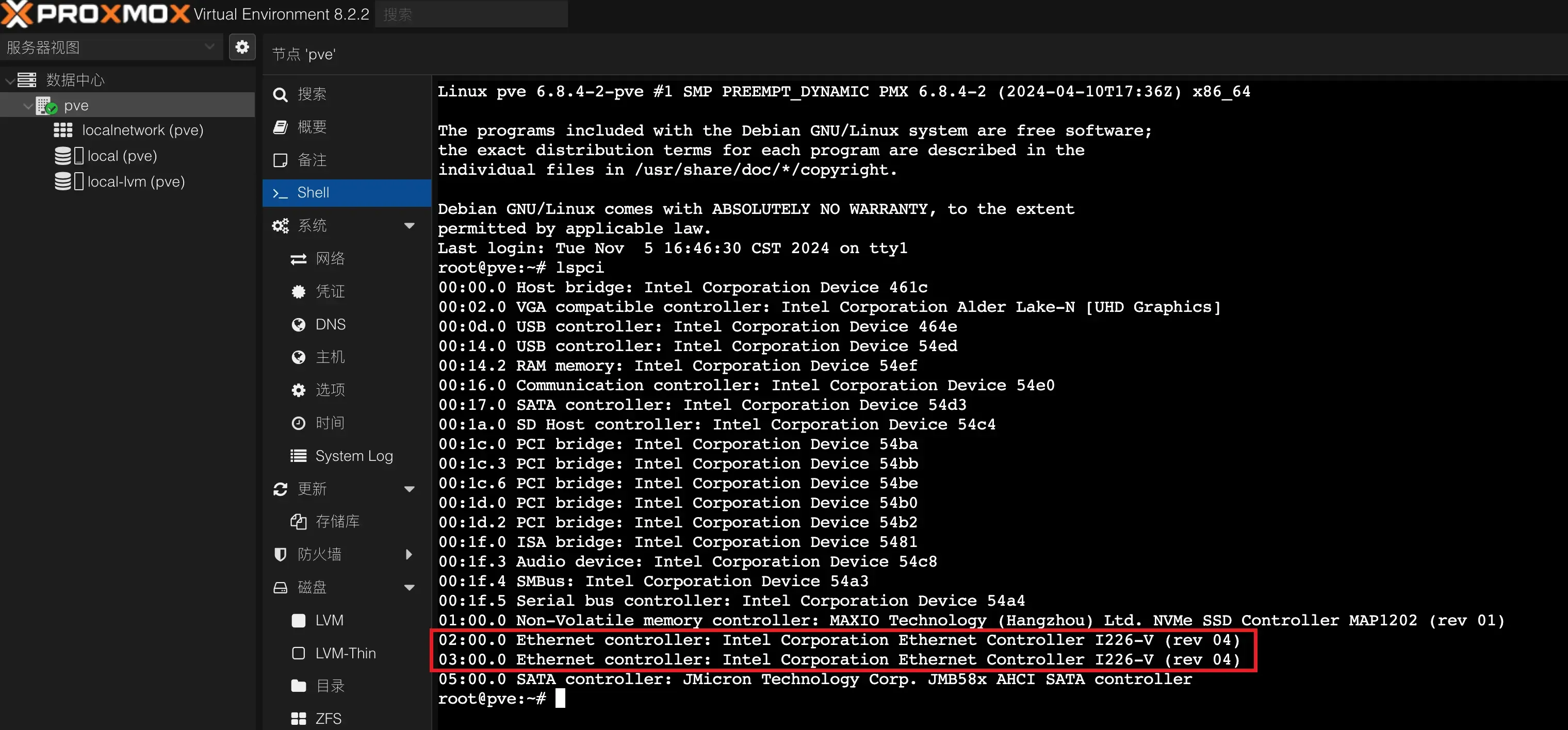
可以看到两个 2.5G 网卡的设备为:
sh
02:00.0 Ethernet controller: Intel Corporation Ethernet Controller I226-V (rev 04)
03:00.0 Ethernet controller: Intel Corporation Ethernet Controller I226-V (rev 04)对应的网络接口的配置文件如下:
sh
cat /etc/network/interfaces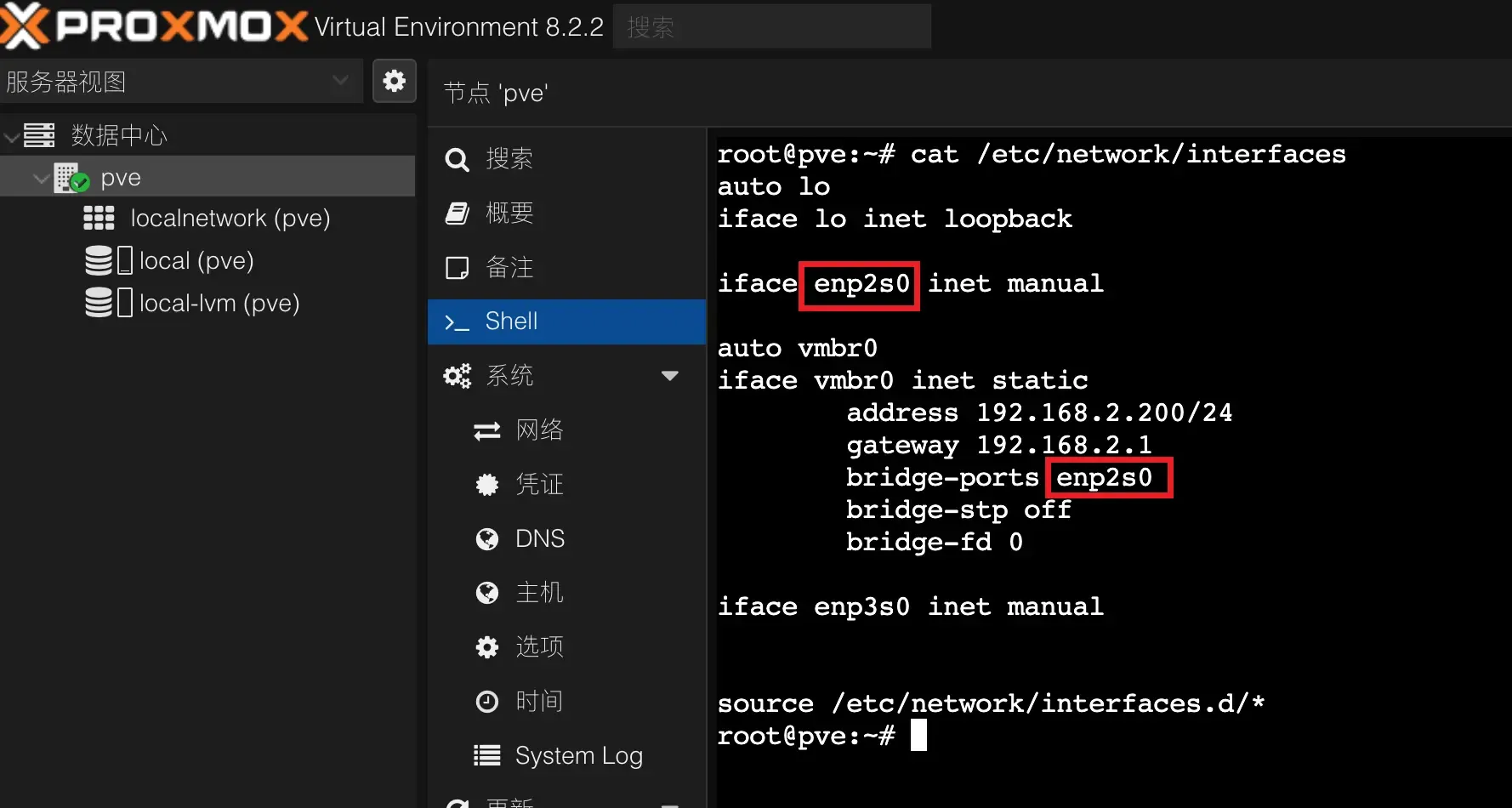
能看出来 vmbr0 这个虚拟的桥接网卡实际桥接的是 enp2s0 这个物理网卡,也就是我们安装 PVE 的时候,绑定的 管理网口 就是 enp2s0 这个网口。
接下来我们在主板上增加一块 M.2 Nvme 协议的 SSD,启动后如果发现 enp2s0 这个网口连不上 PVE 了,那就可以说明,由于 PCIe 设备的变化,导致网卡的 PCIe ID 顺序发生了改变。
别慌,解决这个问题并不难,如果出现了这种情况,我们需要在添加 PCIe 设备之前,先关掉所有虚拟机的开机自启选项,然后接上显示器和键盘,重启 PVE,对比添加 PCIe 设备前后 lspci 命令的结果,关于网卡的部分发生了哪些变化。这里给大家看看我添加了 M.2 SSD 之后的 lspci 结果:

可以看到 01:00.0 这个位置多了一个 M.2 SSD,也就把其它 PCIe 设备向后挤了一个位置。两个 2.5G 网卡的设备就变成了:
sh
03:00.0 Ethernet controller: Intel Corporation Ethernet Controller I226-V (rev 04)
04:00.0 Ethernet controller: Intel Corporation Ethernet Controller I226-V (rev 04)但是网络的配置(/etc/network/interfaces)文件没有更新,如果按照网络配置文件,那此时 vmbr0 桥接的设备依然是 02:00.0,而这个 PCIe ID 对应的设备变成了一个 M.2 SSD,显然就无法上网,所以我们要手动更新网络配置文件。
sh
nano /etc/network/interfaces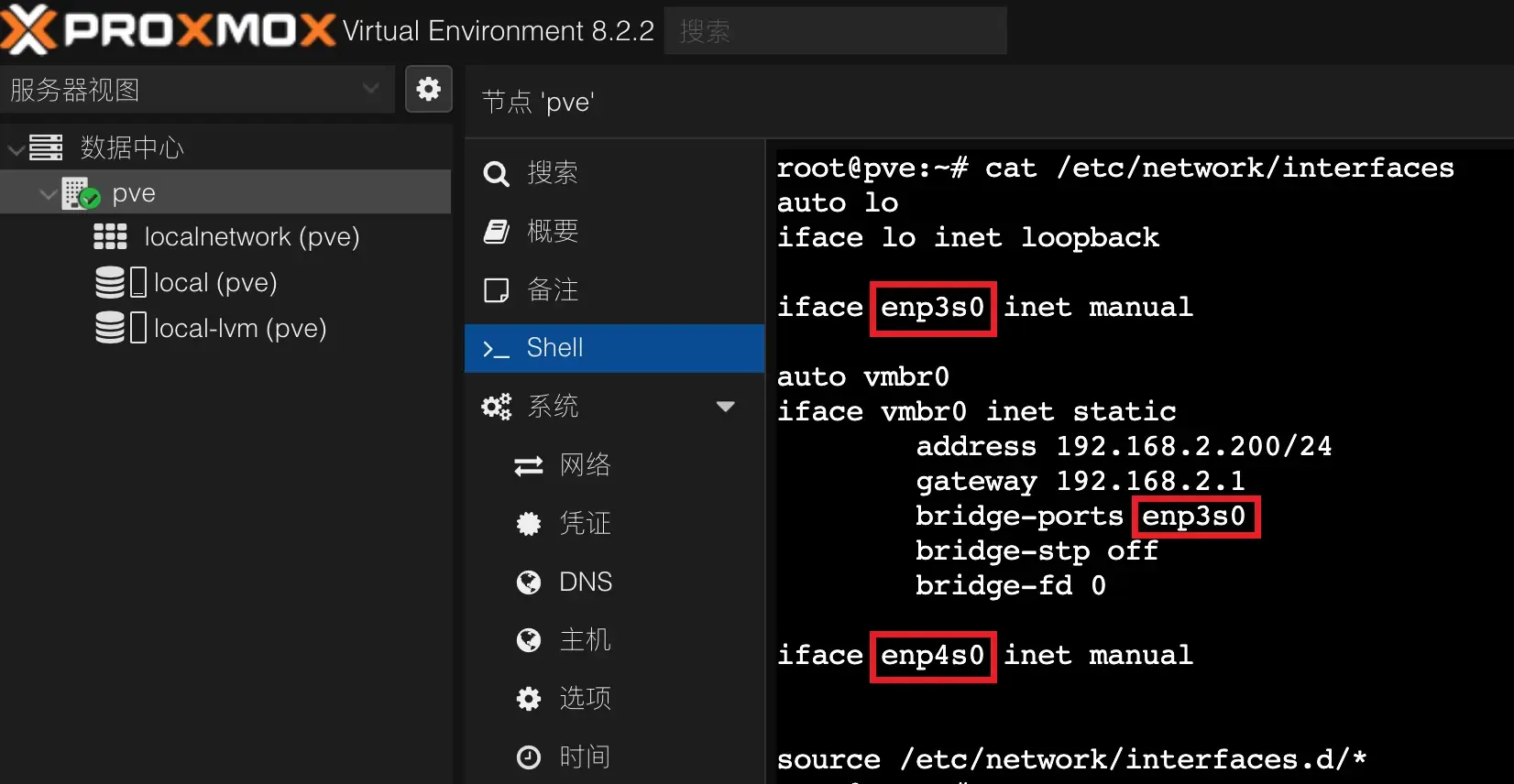
更新完成之后,把各个虚拟机中涉及到的有 PCIe 位置变化的设备重新调整一遍,测试没问题之后,最后把虚拟机的开机自启打开。